在信息爆炸的数字时代,百度网盘已成为海量数据存储与共享的核心工具,当我们从百度网盘下载了重要资料或是实用文档后,却找不到百度网盘下载的文件在哪以及不知道在哪查看,是不是特让人抓狂?别着急,小编今天就为大家详细梳理百度网盘下载文件的位置在哪里看的查找方法。让每一份文件都有迹可循。
百度网盘下载后找不到文件?别急!本文快速解答:
百度网盘下载的文件位置取决于你使用的设备手机或电脑以及下载时的设置。以下是面对不同情况下的详细说明:
手机端
1、首先打开手机上的网络网盘app,在下方导航栏中点击切换到我的页面;
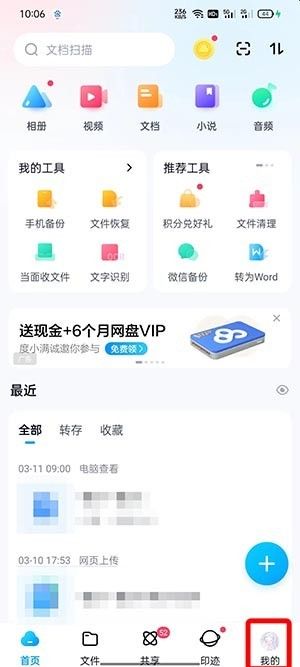
2、在我的页面,上下滑动,在最下方找到并点击设置,进入网盘设置中;
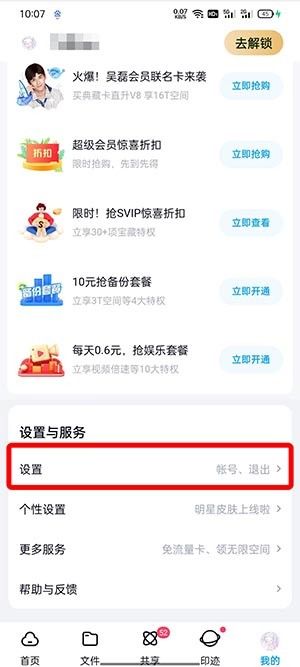
3、然后点击网络网盘设置中的下载设置,管理网络网盘下载;
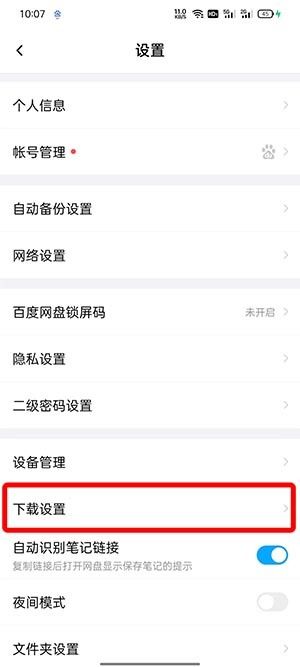
4、只需前往默认下载位置,查看对应的文件存储文件夹,便能轻松找到已下载的文件。
5、若想将网络网盘下载的文件保存到指定文件夹,点击默认下载位置选项,即可按需修改存储路径,让文件精准归位。
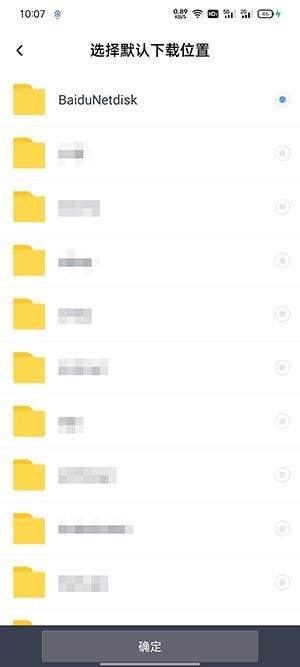
电脑端
一般情况下,如果你没有特意更改设置,百度网盘下载的文件会静静躺在系统盘(通常是 C 盘)的 下载 文件夹里,具体路径为C:\Users\(你的用户名)\Downloads 。
比如,你的 Windows 用户名是 张三,那路径就是C:\Users\张三\Downloads 。打开文件资源管理器,在左侧导航栏点击下载,就能看到从百度网盘下载的文件。以下是详细操作:
1、进入PC版的百度网盘,选择头像旁边的“三”点图标,点击“设置”;

2、点击传输,在这里可以看到下载文件位置的选择;
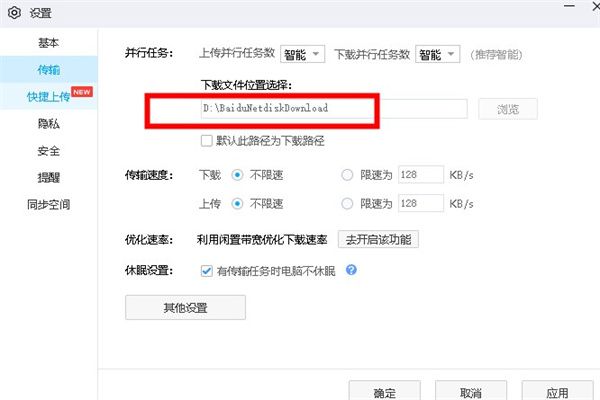
3、或者,在网页下载链接的时候,点击下载时,会弹出设置下载储存路径,在这里大家可以更改自己的下载路径;
自定义下载路径改法(手机/电脑)
手机端:打开百度网盘安卓应用,点击右下角我的 ,再点击右上角的齿轮图标进入设置页面。在设置中找到默认下载位置选项,点击进入后可选择新的文件夹作为下载路径,也能新建文件夹用于存放下载文件。
电脑端:要是你想把下载文件放在其他地方,比如专门的工作资料文件夹或者大容量存储盘,操作也不难。打开百度网盘客户端,登录账号后,点击界面右上角的齿轮图标,选择设置
在弹出的设置窗口中,切换到传输选项卡,这里的 下载路径就是当前设定的下载位置。点击浏览按钮,就能重新选择你心仪的文件夹作为新的下载路径。以后下载文件时,就会保存到新指定的地方。
百度网盘下载时的常见问题解答
找不到文件?
检查是否下载完成(传输列表中的状态)。
在电脑或手机中使用系统搜索功能,输入文件名查找。
确认下载时是否选择了其他路径(如直接保存到桌面)。
下载路径被修改过?
打开百度网盘客户端 → 进入设置 → 查看“下载文件保存位置”。
iOS文件保存到“文件”App:
如果你选择“保存到文件”,需进入iPhone“文件”App → 找到“百度网盘”文件夹。
小编总结
手机端:安卓默认路径在BaiduNetdisk或Download文件夹;
电脑端:Windows/Mac默认保存至下载→BaiduNetdisk,路径可自定义。
希望小编的这篇文章能对你有所帮助哦!快去操作试一下吧!


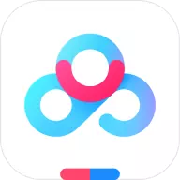
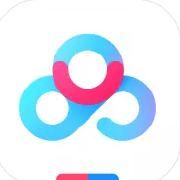
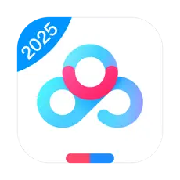
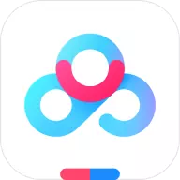
 老牛影视
老牛影视 夸克最新版
夸克最新版 人工智能DeepSeek
人工智能DeepSeek 人民日报手机版
人民日报手机版 讯飞输入法安卓版
讯飞输入法安卓版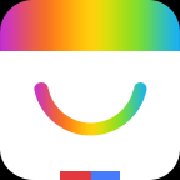 百度手机助手安卓版
百度手机助手安卓版 百度手机app
百度手机app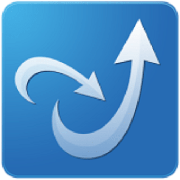 金山毒霸
金山毒霸 Temu
Temu 愤怒的小鸟变形金刚
愤怒的小鸟变形金刚 潜行大师
潜行大师 恐怖冰淇淋8
恐怖冰淇淋8 世界之外
世界之外 失落城堡2
失落城堡2 幻兽爱合成破解版无限钻石版
幻兽爱合成破解版无限钻石版 时空中的绘旅人
时空中的绘旅人 宝可梦大集结国际服
宝可梦大集结国际服 新世界狂欢安卓版
新世界狂欢安卓版

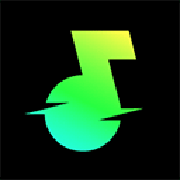



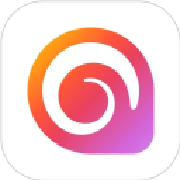


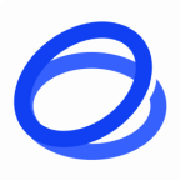
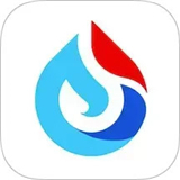



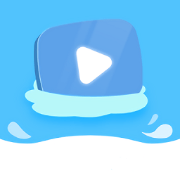

 办公软件推荐
办公软件推荐 医疗健康软件推荐
医疗健康软件推荐 卡牌游戏推荐
卡牌游戏推荐 网上购物APP推荐
网上购物APP推荐 棋牌游戏推荐
棋牌游戏推荐 休闲益智游戏推荐
休闲益智游戏推荐